YouTube TV peut parfois lancer une alerte étrange indiquant que vous vous trouvez en dehors de votre zone de résidence. Cette alerte s'affiche généralement lorsque vous vous éloignez de votre région d'origine. Si votre adresse IP n'a pas changé depuis des semaines ou des mois, suivez les solutions de dépannage ci-dessous pour éviter cette alerte gênante.
Correction des alertes « En dehors de votre zone de résidence » sur YouTube TV
Activer les autorisations de localisation
Tout d'abord, assurez-vous d'activer les autorisations de localisation pour YouTube TV sur votre appareil mobile. Peut-être avez-vous accidentellement désactivé cette fonctionnalité.
- Aller à Réglages.
- Sélectionner Applications et notifications.
- Faites défiler jusqu'à YouTube TV.
- Sélectionner Autorisations.
- Aller à Emplacement.
- Vérifiez vos paramètres actuels.
Assurez-vous que l'application peut accéder à votre position actuelle.
Vérifiez votre emplacement
La prochaine chose que vous pouvez faire est de vérifier votre position sur votre appareil mobile. Mettez simplement votre téléphone sur votre réseau WiFi, rendez-vous sur
la télé. YouTube.com/verify et confirmez votre position actuelle. Si l'alerte persiste, redémarrez vos appareils.Si vous obtenez toujours la même erreur, débranchez votre routeur et attendez une minute pour réinitialiser votre connexion réseau. Rebranchez votre routeur, attendez que vos appareils se reconnectent et relancez YouTube TV.
Mettez à jour votre zone de lecture actuelle
- Ouvrez le Application YouTube TV sur votre téléviseur.
- Sélectionnez ensuite votre image de profil.
- Aller à Réglages.
- Aller vers Zone.
- Sélectionner Zone de lecture actuelle.
- Frappez le Mettre à jour à côté de la zone de lecture actuelle.
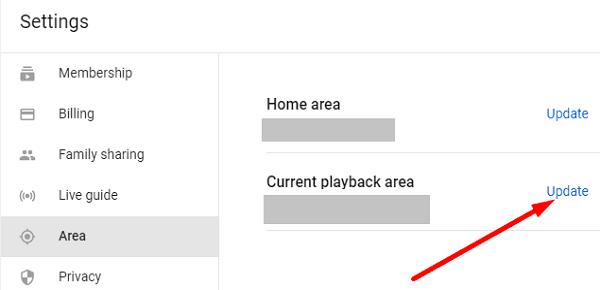
- Sur votre téléphone, accédez à tv.youtube.com/verify.
- Laissez YouTube accéder à la position de votre appareil pour mettre à jour les informations de votre zone de lecture.
Passer à un autre compte
Essayez de passer à un autre compte d'utilisateur pendant quelques minutes. Revenez ensuite à votre compte principal et vérifiez si tout fonctionne comme prévu. De nombreux utilisateurs ont pu résoudre ce problème en basculant entre différents comptes d'utilisateurs.
Conclusion
Si YouTube TV indique que vous vous trouvez en dehors de votre zone de résidence, assurez-vous d'activer les autorisations de localisation. Vérifiez ensuite votre position sur votre appareil mobile. De plus, mettez à jour votre zone de lecture actuelle. Si le problème persiste, passez à un autre compte d'utilisateur.
Ces solutions vous ont-elles aidé à résoudre le problème? Appuyez sur les commentaires ci-dessous et faites-nous savoir quelle méthode a fonctionné pour vous.